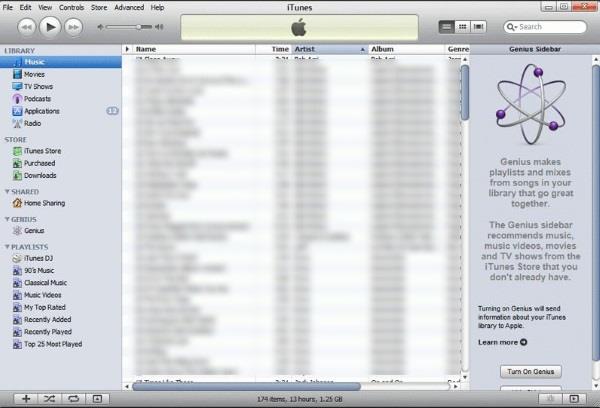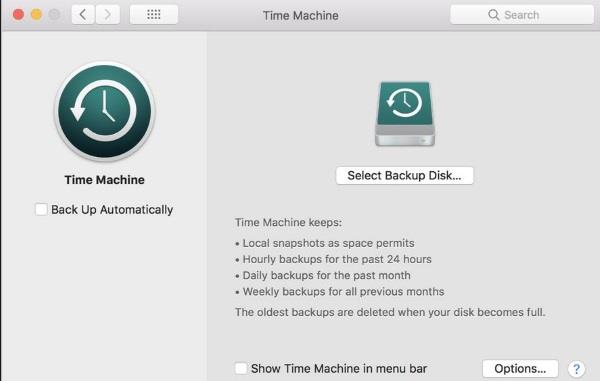Ierīču saites
Ja kādu laiku esat izmantojis iTunes, iespējams, esat saskāries ar kļūdām “Failu iTunes Library.itl nevar nolasīt”. Tās parasti notiek pēc jaunināšanas vai tad, kad esat atkārtoti ielādējis iTunes jaunā datorā. Kļūda neļauj iTunes piekļūt jūsu bibliotēkai. Tas ir lielisks, taču to var ātri atrisināt.

Šķiet, ka kļūdu izraisīja bibliotēkas failu neatbilstība. Kā minēts iepriekš, tas bieži var notikt, pārslēdzot iTunes uz jaunu datoru vai atjaunojot veco bibliotēkas dublējumu. Problēma radās arī tad, kad iTunes kādu laiku noņēma App Store, un vairāki lietotāji pazemināja savu iTunes versiju, lai to atgrieztu. Jebkuri bibliotēkas faili, kas izveidoti ar jaunāku iTunes versiju, nedarbosies, tiklīdz šie lietotāji atgriezīsies pie iepriekšējās versijas.
Pilnīga kļūda var parādīties šādi: "Failu iTunes Library.itl nevar nolasīt, jo to izveidoja jaunāka iTunes versija." Tas dod mums priekšstatu par notikušo. Lūk, kā to labot, ja redzat to. Šī kļūda rodas gan operētājsistēmā Windows, gan Mac.
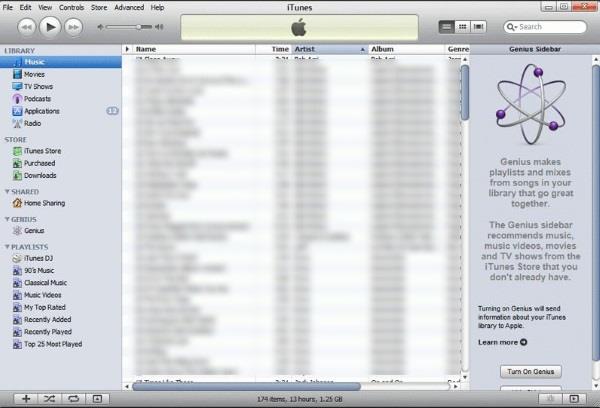
Izlabojiet kļūdu, lasot iTunes bibliotēku Mac datorā
Lai labotu kļūdu iTunes bibliotēkas lasīšanas kļūdu, vispirms ir jānoņem vecākā iTunes versija un jāinstalē jaunākā versija. Pēc tam varat mēģināt vēlreiz vai turpināt remontu.
- Noņemiet vecāko iTunes versiju no sava Mac datora un instalējiet jaunāko iTunes versiju.
- Ja izmantojat iCloud, pārtrauciet interneta savienojumu, veicot tālāk norādītās darbības. Tas novērš jebkādas problēmas ar sinhronizāciju, kamēr labojat iTunes bibliotēku.
- Nospiediet “Command+Shift+G” un ierakstiet “~/Music/iTunes/”, lai atvērtu iTunes mapi.
- iTunes mapē pārdēvējiet “iTunes Library.itl” uz “iTunes Library.itl.old” .
- Pārejiet uz iepriekšējām iTunes bibliotēkām un kopējiet jaunāko bibliotēkas failu. Tie ietver datumu faila nosaukumā.
- Ielīmējiet failu mapē “Music/iTunes/” un pārdēvējiet to par “iTunes Library.itl”.
- Atveriet iTunes un pārbaudiet vēlreiz.
Faila pārdēvēšana par .old ir IT tehnoloģiju metode, lai katram gadījumam saglabātu sākotnējo failu. Faila nosaukumu neizmanto nekas cits, tāpēc mēs varam saglabāt faila integritāti, nepārtraucot darbības. Ja šeit kaut kas noiet greizi, varat pārdēvēt “.old” failu uz to, kas tas bija, un mēs atgriezīsimies tur, kur sākām.
Izlabojiet kļūdu, lasot iTunes bibliotēku operētājsistēmā Windows
Ja sajaucat un saskaņojat savas operētājsistēmas, iTunes Windows versija darbojas diezgan labi. Ja atceļat iTunes versiju, tas joprojām cieš no iTunes lasīšanas kļūdas. Lūk, kā to novērst.
- Noņemiet no datora vecāku iTunes versiju un instalējiet jaunāko Windows iTunes versiju .
- Pārejiet uz mapi Mūzika un atveriet mapi “iTunes” .
- Atrodiet “iTunes Library.itl”. Ja jūs to neredzat, programmā File Explorer atlasiet “View” un ieslēdziet “Hidden Items”.
- Pārdēvējiet “iTunes Library.itl” par “iTunes Library.itl.old”.
- Atveriet mapi “Iepriekšējās iTunes bibliotēkas” un kopējiet jaunāko bibliotēkas failu. Precīzs datuma formāts pastāv arī sistēmā Windows.
- Ielīmējiet failu mapē “iTunes” un pārdēvējiet to par “iTunes Library.itl”.
- Atveriet iTunes un pārbaudiet vēlreiz.
Tagad, atverot iTunes, visam vajadzētu darboties labi. Jūsu bibliotēkai ir jāielādējas, un jums vajadzētu būt iespējai piekļūt visiem multivides līdzekļiem kā parasti.
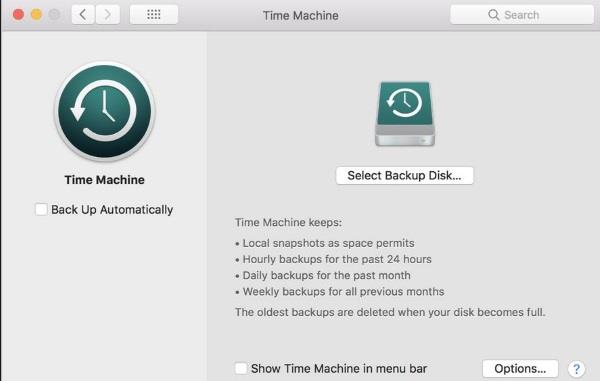
Ja jums nav mapes “Iepriekšējās iTunes bibliotēkas” vai failu…
Ir bijuši gadījumi, kad šajā mapē nav bijusi mape “Iepriekšējās iTunes bibliotēkas” vai nekādi faili. Tomēr tā nav problēma. Viss, kas notiek, ir pārdēvēt savu esošo “.itl” failu uz “.old”, startēt iTunes, un jūs sāksit bez bibliotēkas.
Kamēr iTunes var sinhronizēt no jūsu Mac datora, tai vajadzētu lejupielādēt jūsu bibliotēku no iCloud vai Time Machine. Jums var nākties nedaudz pagaidīt, jo viss tiek sinhronizēts, taču tas notiks, un jūs atgūsit savu bibliotēku.
Atkarībā no datora dublēšanas veida, iespējams, arī Windows lietotāji var atgūt failus. Varat pārbaudīt Windows 10 failu vēsturi vai sistēmas atjaunošanas punktu atkarībā no tā, ko izmantojat. Windows NEsinhronizējas ar iCloud, ja vien neesat abonējis Apple Music vai iTunes Match. Ja jūs šo lasāt, iespējams, jau ir par vēlu. Ja jūsu Windows datorā nav iTunes dublēšanas opcijas, tagad būtu lielisks laiks to iestatīt!
Šādi tiek novērstas kļūdas “Failu iTunes Library.itl nevar nolasīt” operētājsistēmā Mac vai Windows. Tā ir kritiska kļūda, kas ir viegli labojama. Cerams, ka šis raksts jums palīdzēja!